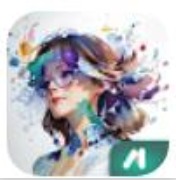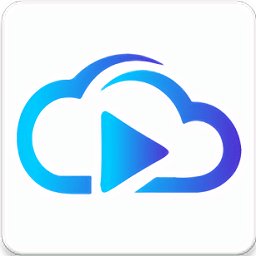迅雷下载提速秘籍:快速解决下载慢的几种方法
作者:佚名 来源:未知 时间:2024-11-06
迅雷作为一款广受欢迎的下载工具,凭借其强大的功能和便捷的操作,赢得了众多用户的青睐。然而,在使用迅雷下载文件时,有时会遇到下载速度缓慢的问题,这不仅影响了用户的下载体验,还可能耽误重要文件的获取。针对迅雷下载速度慢的问题,本文将从多个维度出发,探讨有效的加速方法,帮助用户提升下载速度,享受更流畅的下载体验。

网络环境优化
网络带宽是影响下载速度的关键因素之一。无论是家庭宽带还是移动网络,带宽都是有限的。当多台设备同时连接同一网络进行视频播放、游戏或其他下载操作时,迅雷的下载速度可能会受到影响。因此,优化网络环境是提升下载速度的首要步骤。
1. 网络空闲时段下载:尽量避免在网络高峰期进行下载,选择网络空闲时段,如凌晨或上午,以减少网络拥堵,提升下载速度。
2. QoS服务设置:通过路由器设置QoS(Quality of Service)服务,为迅雷下载分配更高的优先级,确保下载任务能够获得更多的带宽资源。
3. 网络稳定性检查:网络不稳定也会导致下载速度变慢。定期检查路由器和调制解调器,确保设备正常运行。若网络频繁掉线或波动,可联系网络提供商检查线路问题。
4. DNS服务器更换:DNS服务器的响应速度也会影响下载速度。尝试将默认的DNS更换为公共DNS服务器,如Google DNS(8.8.8.8)或Cloudflare DNS(1.1.1.1),以提高下载源解析速度。
迅雷软件设置
迅雷软件本身的设置也会影响下载速度。通过调整迅雷的设置,可以进一步提升下载效率。
1. 版本更新:确保使用的是最新版本的迅雷。新版本通常包含更先进的下载处理技术和优化,能够提升下载速度。用户可以在迅雷主界面点击右上角的倒三角选项,选择“检查更新”来查看当前版本并进行升级。
2. 连接数调整:迅雷通过增加连接数来加速下载,但过多的连接数也可能导致网络不稳定。建议将连接数设置在20-50之间,以达到最佳效果。用户可以在迅雷的设置界面中找到“下载设置”,手动调整“最大下载线程数”。
3. 限速设置:迅雷有一个限速设置,以防止下载占用过多带宽。如果不小心开启了限速功能,下载速度自然会受影响。用户应进入迅雷的设置界面,检查是否设置了下载速度限制,并取消任何不必要的限制。
4. 系统优化:使用迅雷工具菜单中的“系统优化”工具,可以自动调整系统设置,提升下载速度。此外,磁盘的缓存设置不宜过大,以免影响物理内存的占用,进而间接影响下载速度。
5. 镜像服务器加速:在迅雷的设置中心中,勾选“开启镜像服务器加速”和“开启迅雷P2P加速”,可以有效提高下载速度。
6. 高速通道:迅雷提供了“高速通道”功能,能够显著提升下载速度。该功能需要开通会员服务,但对于经常下载大文件的用户来说,性价比很高。开通会员后,下载时选择“高速通道”即可。
资源选择与优化
下载资源的质量和数量也会影响下载速度。选择优质的下载资源,并采取一些优化措施,可以进一步提升下载速度。
1. 热门资源选择:热门资源通常有更多的用户在下载和分享,这意味着更多的可用带宽和更快的下载速度。在搜索资源时,尽量选择下载次数多、评分高的资源。
2. 镜像站点选择:一些大型文件会提供多个镜像站点供下载。选择离自己地理位置较近的镜像站点,可以有效提升下载速度。例如,下载Linux发行版时,可以选择国内的镜像站点。
3. 任务暂停与重启:当任务搜索到的资源过多但速度降低时,可以先暂停任务,再重新开始,让服务器重新搜索资源,这时速度可能会明显上升。
4. 离线下载:迅雷提供了离线下载功能。用户可以先将需要下载的文件链接添加到离线下载任务中,设置好文件保存位置后,再回到迅雷主界面开始下载。离线下载可以充分利用迅雷的服务器资源,提高下载速度。
电脑性能与系统优化
电脑的性能也会影响下载速度。优化电脑性能,释放系统资源,可以进一步提升下载效率。
1. 安装位置选择:在安装迅雷时,不要选择默认的系统盘(C盘),而是安装在其他空间更大的硬盘上,如E盘或F盘。这样可以避免系统盘空间不足导致的性能下降。
2. 关闭不必要进程:电脑的进程过多会占用系统资源,影响下载速度。建议关闭不需要的进程,如大型网络游戏、视频播放器等,以释放系统资源,提高下载速度。
3. 系统垃圾清理:定期清理系统垃圾文件,释放磁盘空间,可以提升电脑性能,进而提升下载速度。
4. 硬件升级:如果电脑配置较低,可以考虑升级硬件设备,如更换更高性能的
- 上一篇: 如何进行QQ实名认证?
- 下一篇: 小三角大冒险:1-9关三星通关秘籍全解析